如何高效清理Win7C盘空间(Win7清理C盘空间的十五个有效方法)
游客 2024-07-24 13:26 分类:网络常识 103
随着使用时间的增长,Win7系统的C盘空间会逐渐被占满,导致系统运行缓慢甚至无法正常工作。本文将介绍十五种有效的方法,帮助您高效清理Win7C盘空间,提升系统性能。
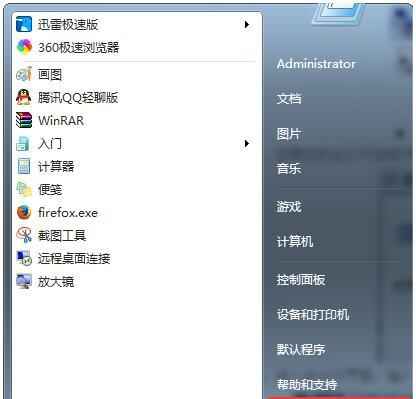
1.清理垃圾文件和临时文件夹
通过使用系统自带的磁盘清理工具,删除系统中不再使用的垃圾文件和临时文件夹,释放大量的磁盘空间。
2.卸载不常用的软件
打开控制面板,选择“程序”-“卸载程序”,将不常用或无用的软件进行卸载,以释放C盘空间。
3.清理浏览器缓存和历史记录
打开浏览器设置,清理缓存和历史记录,减少硬盘上存储的无用临时文件,达到清理C盘空间的目的。
4.移动用户文件夹
将用户文件夹(如我的文档、图片、音乐等)移动到其他分区或外部硬盘上,减轻C盘的负担。
5.压缩少用文件
对于一些占用大量空间但不常使用的文件,可以通过系统自带的压缩功能将其压缩,释放磁盘空间。
6.清理回收站
右键点击回收站图标,选择“清空回收站”,彻底清除回收站中的文件,释放C盘空间。
7.禁用休眠功能
打开命令提示符,输入powercfg-hoff命令,禁用休眠功能,释放与休眠文件相关的磁盘空间。
8.清理系统日志文件
打开事件查看器,删除过时的系统日志文件,减少日志文件占用的磁盘空间。
9.禁用系统还原功能
在计算机属性中,选择“系统保护”-“配置”,将系统还原功能禁用,减少系统还原点所占用的空间。
10.清理应用程序缓存
打开每个应用程序的设置,清理缓存文件,减少应用程序占用的磁盘空间。
11.删除不需要的附件文件
在邮箱中删除不需要的附件文件,减少邮件客户端占用的磁盘空间。
12.清理系统更新备份文件
打开Windows更新设置,删除旧版本的系统更新备份文件,释放磁盘空间。
13.禁用虚拟内存
在计算机属性中,选择“高级系统设置”-“性能设置”-“高级”-“更改”,禁用虚拟内存,释放磁盘空间。
14.清理无用的系统文件
使用专业的系统清理工具,对系统文件进行清理,删除无用的临时文件和系统日志,减少C盘占用空间。
15.扩展C盘空间
如果上述方法无法满足需求,可以考虑使用磁盘分区工具对C盘进行扩展,增加C盘的可用空间。
通过清理垃圾文件、卸载不常用的软件、移动用户文件夹等方法,我们可以高效清理Win7C盘空间,提升系统性能。选择适合自己的方法进行清理,定期维护C盘空间是保持Win7系统良好运行的关键。
Win7C盘清理软件推荐与使用指南
Win7作为广泛使用的操作系统之一,在长期的使用过程中,C盘的空间往往会逐渐减少,导致系统运行缓慢甚至崩溃。为了优化系统性能和释放磁盘空间,选择合适的Win7C盘清理软件是必不可少的。本文将介绍一些值得推荐的软件,并详细讲解它们的功能和使用方法。
Windows自带磁盘清理工具(默认已安装)
Windows自带的磁盘清理工具提供了一种简单而快速的方式来清理C盘空间。用户只需右键点击C盘,选择“属性”,然后点击“磁盘清理”按钮即可启动工具。
CCleaner(免费、功能强大)
CCleaner是一款备受好评的免费Win7C盘清理软件。它能够清理临时文件、回收站、浏览器缓存等不必要的文件,进而释放C盘空间。用户只需下载并安装CCleaner,然后运行软件进行扫描和清理即可。
WiseDiskCleaner(免费、智能清理)
WiseDiskCleaner是一款功能强大的免费清理软件,它能够智能扫描和清理系统中的垃圾文件。除了释放C盘空间,它还可以清理无效注册表项、修复快捷方式等问题,提升系统性能。
DiskMax(免费、定期自动清理)
DiskMax是一款定期自动清理C盘的软件,它能够在后台定时扫描系统,清理不必要的文件。用户只需在安装后进行简单的设置,然后DiskMax就会定期帮助您清理C盘,保持系统的稳定和性能。
IObitAdvancedSystemCare(付费、多功能清理工具)
IObitAdvancedSystemCare是一款付费的多功能系统维护工具,它不仅能够清理C盘空间,还可以优化系统、修复错误、加速启动等。尽管是付费软件,但其功能和性能令人满意。
DuplicateCleanerPro(付费、重复文件清理)
DuplicateCleanerPro是一款专注于清理重复文件的付费软件。它能够扫描系统中的重复文件,并提供多种删除选项,以帮助用户释放C盘空间。
清理桌面和下载文件夹
除了使用专业的清理软件外,我们还可以手动清理C盘上的一些常见垃圾文件。我们可以整理桌面上的图标和文件夹,删除不再需要的内容。清空下载文件夹中的临时文件和已下载文件,释放磁盘空间。
卸载不需要的程序
卸载不再需要的程序是另一个有效的释放C盘空间的方法。在Win7中,我们可以通过“控制面板”>“程序”>“卸载程序”来打开程序列表,并逐个卸载不需要的软件。
清理系统还原点
系统还原点是Windows中的一项重要功能,但它也会占用大量的磁盘空间。如果C盘空间紧张,我们可以手动删除一些旧的系统还原点,以释放空间。
定期清理与维护
定期清理和维护是保持系统稳定和性能良好的关键。我们可以根据实际情况选择合适的清理频率,并进行系统优化、病毒扫描等操作。
注意备份重要文件
在进行C盘清理之前,务必注意备份重要文件。清理过程中,可能会误删除一些重要的文件,因此备份是非常必要的,以防万一。
清理过程中遇到问题如何解决
在清理过程中,可能会遇到一些问题,例如软件无法启动、清理失败等。在这种情况下,可以尝试重新安装软件、更新软件版本或者寻求专业人士的帮助。
C盘清理注意事项
在进行C盘清理时,还需要注意一些细节。确保已关闭正在运行的程序,以免清理过程中出现错误。不要随意删除不熟悉的文件,以免误删重要数据。
C盘清理后的效果
经过适当的C盘清理,我们将会获得一个更为干净、高效的系统环境。磁盘空间得到释放后,系统响应更快、运行更稳定,用户体验得到提升。
在Win7系统中,选择合适的C盘清理软件是优化性能和释放空间的关键。本文介绍了几款推荐的软件,并给出了使用方法和注意事项。希望这些信息能够帮助读者轻松清理C盘,提升系统性能。
版权声明:本文内容由互联网用户自发贡献,该文观点仅代表作者本人。本站仅提供信息存储空间服务,不拥有所有权,不承担相关法律责任。如发现本站有涉嫌抄袭侵权/违法违规的内容, 请发送邮件至 3561739510@qq.com 举报,一经查实,本站将立刻删除。!
相关文章
- 电脑win7如何配置IP地址? 2025-03-13
- 如何恢复Win7到出厂设置?恢复过程中需要注意哪些问题? 2025-03-01
- Win7无法联网怎么办?如何快速解决连接问题? 2025-01-26
- 探索Win7最高配置电脑的性能极限(窥探Win7最高配置电脑的硬件升级与性能提升) 2024-12-03
- Win7启动蓝屏问题解决方法(学会这些技巧) 2024-12-03
- Win7强制进入安全模式的方法(一键进入Win7安全模式) 2024-12-03
- Win74G内存最佳虚拟内存配置方法与技巧(让你的电脑运行更流畅) 2024-12-02
- Win7清理垃圾CMD命令大全(通过CMD命令轻松清理Win7系统中的垃圾文件) 2024-11-30
- 探究Win7主题自动变成黑色的原因(Win7主题黑色化的现象及解决方法) 2024-11-29
- Win7显卡驱动不兼容的解决方法(Win7显卡驱动更新失败) 2024-11-28
- 最新文章
- 热门文章
- 热评文章
-
- 小精灵蓝牙耳机连接步骤是什么?连接失败怎么办?
- vivoT1全面评测?这款手机的性能和特点如何?
- 手机设置时间显示格式方法详解?如何自定义时间显示格式?
- 哪些手机品牌推出了反向无线充电功能?这10款新机型有何特点?
- 华为B2手环有哪些智能技巧?如何解决使用中的常见问题?
- 华为P40和Mate30哪个更值得买?对比评测告诉你真相!
- 华为P9与Mate8配置差异在哪里?哪款更适合你?
- 哪些主板搭载最强劲的板载cpu?如何选择?
- 苹果12手机外壳颜色怎么更换?红色变黑色的方法是什么?
- 华擎主板深度睡眠模式有什么作用?如何启用?
- 飞利浦显示器外壳拆机需要注意什么?拆卸步骤是怎样的?
- 宁波华为智能手表修理部在哪里?修理费用大概是多少?
- 显卡对台式机性能有何影响?如何选择合适的显卡?
- 带无线AP路由的USB充电插座有何优势?使用方法是什么?
- 体感立式一体机哪款性能更优?如何选择?
- 热门tag
- 标签列表
